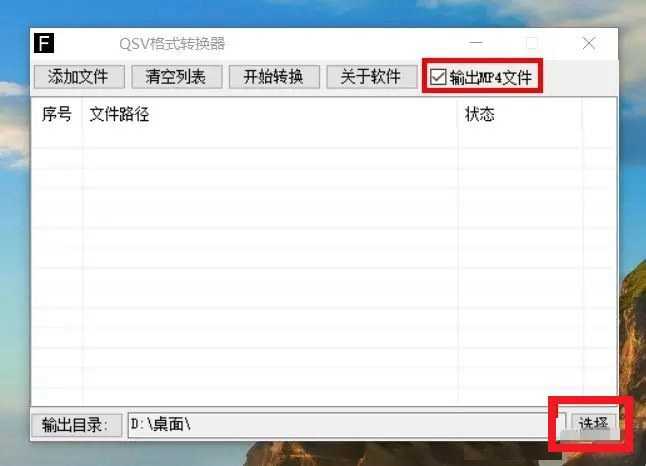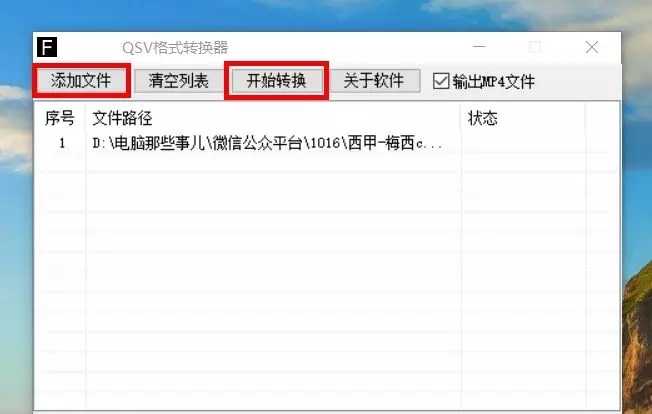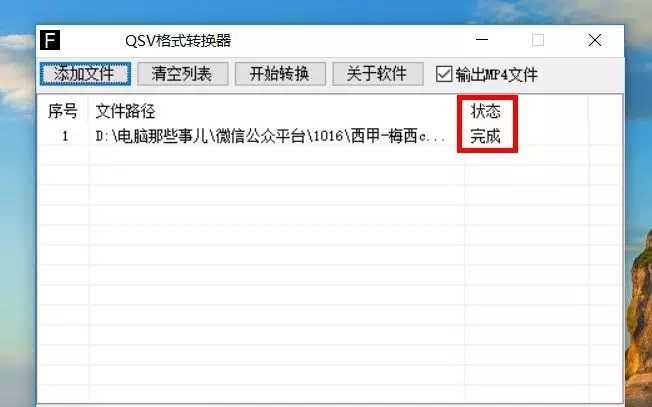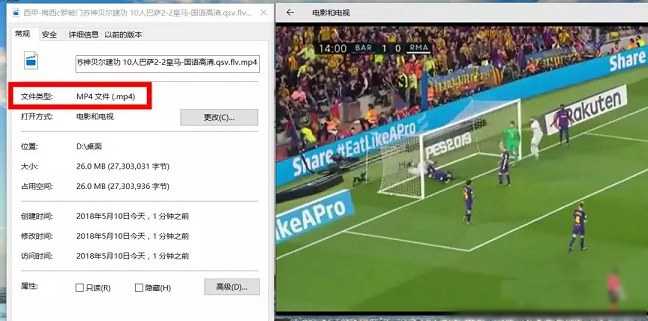QSV文件怎么打开 qsv文件转换成mp4格式教程详解
(编辑:jimmy 日期: 2025/12/30 浏览:3 次 )
很多朋友都有遇到过QSV视频文件无法打开的情况吧。今天本文主要分享一下QSV文件怎么打开,另外如果需要手机、电脑都可以轻松打开qsv文件,则还需要将QSV文件转换成MP4格式就可以了,下面具体来看看。
qsv文件转换成mp4格式教程
QSV文件怎么打开?
在爱奇艺下载的视频,文件都是QSV格式,它是爱奇艺专有视频格式。如需要打开,只能通过爱奇艺客户端才可以打开。其实其他的视频播放器,则均无法打开。
如果想用在没有爱奇艺客户端(APP)的电脑打开QSV视频,就只能转换格式来实现了,下面再来看看qsv文件转换成mp4格式教程。
qsv文件转换成mp4格式方法
1、首先在电脑中下载QSV转MP4工具(可以度娘下找到下载地址),下载后在解压,并在电脑中打开;
2、打开QSV转MP4工具后,点击右下角“选择”,设置输入位置,并勾选上方的“输出MP4文件”。
3、然后点击“添加文件”,选择好需要转换的qsv文件,之后点击“开始转换”即可,如下图所示。
4、转换完成后,QSV文件就生成一个新的MP4文件。mp4是常见的视频格式,绝大多数电脑或手机视频工具都兼容,都可以观看。
怎么样,要打开QSV文件或转换为常见的MP4文件是否也很简单呢。觉得不错,记得分享给身边有需要的朋友哦。
下一篇:常用系统运行支持库合集(微软运行库) 电脑装机必备